打印机系统服务总是自动停止关闭的解决方法教程[多图]
教程之家
操作系统
打印机系统服务自动关闭怎么办?最近有用户反映,电脑打印机服务总是自动停止,该如何修复?下面给大家介绍打印机服务自动关闭的解决方法。
解决方法:
1、按win+r组合键打开运行,输入“services.msc”按回车,打开服务。
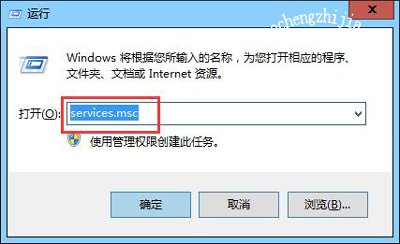
2、找到Print Spooler的服务,将它停止。
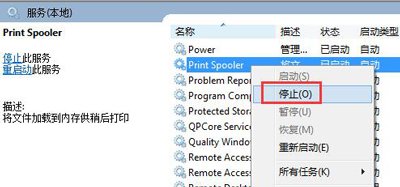
3、接着删除C:\WINDOWS\system32\spool\PRINTERS目录下的所有文件。

4、最后再重新开启Print Spooler服务。
打印机常见问题:
电脑无法安装打印机驱动提示安装失败的解决方法
电脑提示打印机后台程序服务没有运行的解决方法
网络打印机找不到怎么办 重新连接共享网络打印机的方法
![笔记本安装win7系统步骤[多图]](https://img.jiaochengzhijia.com/uploadfile/2023/0330/20230330024507811.png@crop@160x90.png)
![如何给电脑重装系统win7[多图]](https://img.jiaochengzhijia.com/uploadfile/2023/0329/20230329223506146.png@crop@160x90.png)

![u盘安装win7系统教程图解[多图]](https://img.jiaochengzhijia.com/uploadfile/2023/0322/20230322061558376.png@crop@160x90.png)
![win7在线重装系统教程[多图]](https://img.jiaochengzhijia.com/uploadfile/2023/0322/20230322010628891.png@crop@160x90.png)
![win11怎么改任务栏大小 win11任务栏大小设置方法[多图]](https://img.jiaochengzhijia.com/uploadfile/2021/0702/20210702194541574.jpg@crop@240x180.jpg)
![怎么样重装电脑win7系统的详细教程[多图]](https://img.jiaochengzhijia.com/uploadfile/2022/0408/20220408005700556.png@crop@240x180.png)
![win11我的电脑图标怎么调到桌面 win11我的电脑图标调到桌面方法[多图]](https://img.jiaochengzhijia.com/uploadfile/2021/0703/20210703155541283.jpg@crop@240x180.jpg)
![win7搜索不到蓝牙耳机怎么办 win7电脑搜不到蓝牙耳机的解决方法[多图]](https://img.jiaochengzhijia.com/uploads/allimg/200515/0356031054-0-lp.jpg@crop@240x180.jpg)